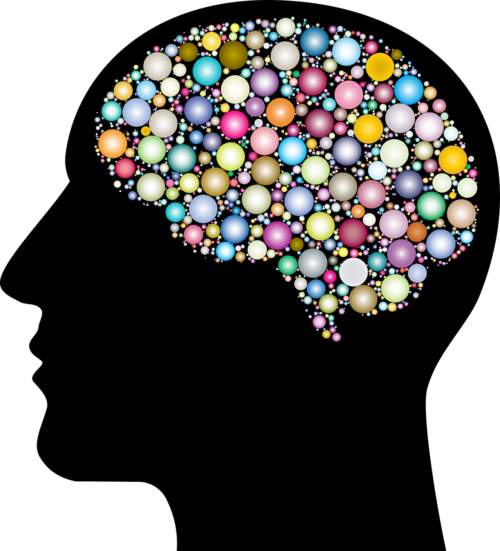ではDiscordにBOTを導入する方法を見ていきます。
DiscordにBOTを導入する方法には手順があるので順に見ていきましょう。
目次
BOTの検索方法
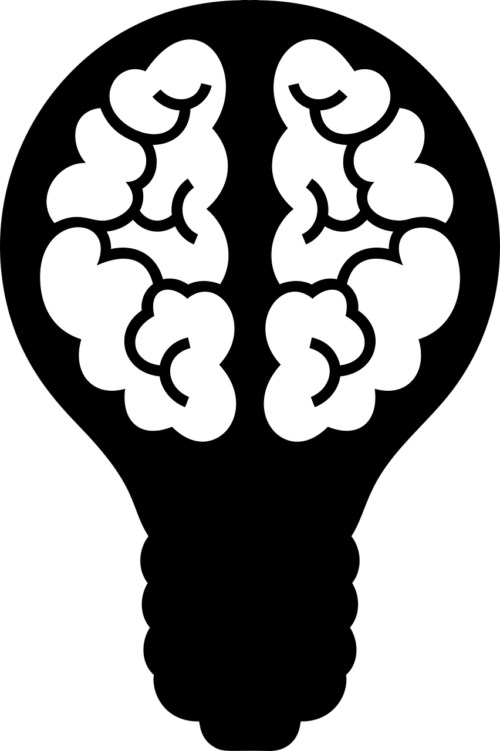
まずはBOTの検索方法です。
BOTの検索方法には
- 他のDiscordグループ
などがあります。
GoogleではDiscordチャンネル(β)がおすすめです。
Discordチャンネル(β)→https://discha.net/bot/
日本のサーバーではよく使われているBOTのランキングサイトになっています。
またDiscordグループは山ほど存在するのでどんなBOTを使っているのかをリサーチしてみるのもいいでしょう。
MMORPGなどの大きなギルドに加入した人はBOTをどれだけ使っているのかを実感できているでしょう。
その中からBOTを検索して導入してみましょう。
導入手順
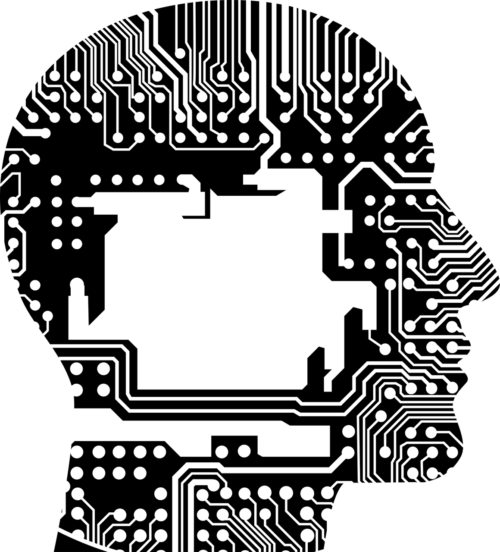
では導入手順を見ていきます。
導入手順は
- BOTが公開しているサイトの招待URLをクリック
- 自分のサーバーにBOTを招待する
- サーバー選択のウィンドウが表示される
- 追加したサーバーを選択
- 権限を許可する
- Discordサーバーのメンバーリストを確認
- BOTが導入されているかどうかをチェック
でOK。
後はチャットにコマンドを入力すればBOTが登場します。
招待するには管理権限が必要

途中で権限を付与していいかというポップアップが表示されます。
しかしこれはBOTの動作に必要なものなので認証してしまいましょう。
ここで拒否するとBOTがうまく動作しないことがあるので注意しましょう。
削除手順
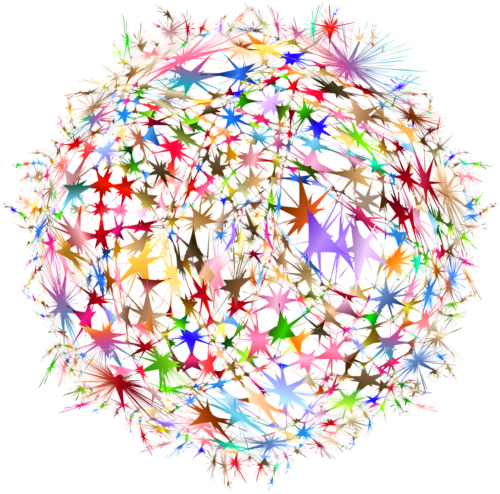
では削除手順です。
削除手順は
- メンバーリストを開く
- BOTを右クリックし「追放」をクリック
でOK。
これで削除することができました。
しかしメンバーの誰かがBOTを使っている可能性がある場合はメンバーの確認を取るようにしましょう。
DiscordにおすすめのBOT【テキスト読み上げ】
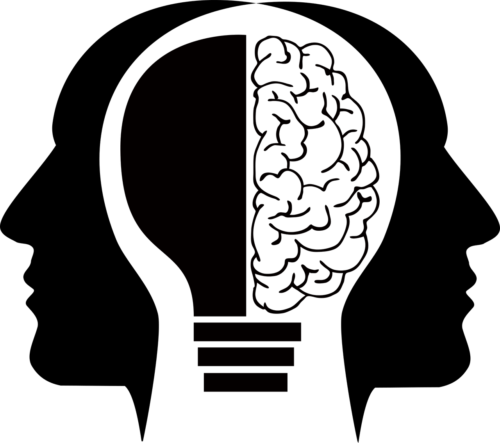
ではDiscordにおすすめのBOT【テキスト読み上げ】を見ていきます。
DiscordにおすすめのBOT【テキスト読み上げ】には3つあるのでご紹介します。
テキスト読み上げBOT①喋太郎
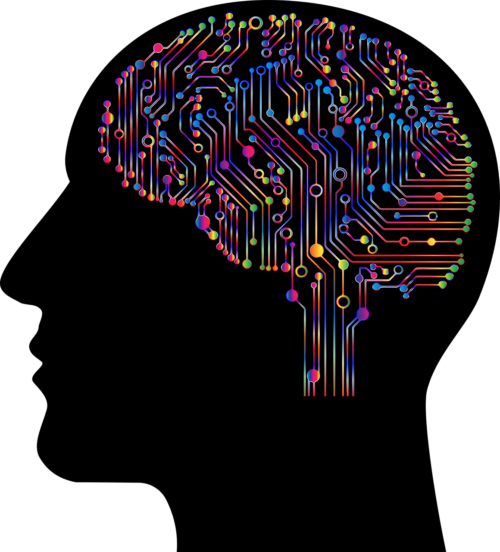
まずDiscordにおすすめのBOT【テキスト読み上げ】は喋太郎です。
喋太郎はチャットに打った文章を自動的に読み上げてくれるBOTです。
喋太郎の基本コマンドは
- ?summon(!s):読み上げ開始
- ?stop:読み上げを途中で止める
- ?bye:読み上げ終了
- ?help:喋太郎について教えてくれる
です。
テキスト読み上げBOT②ALBOT
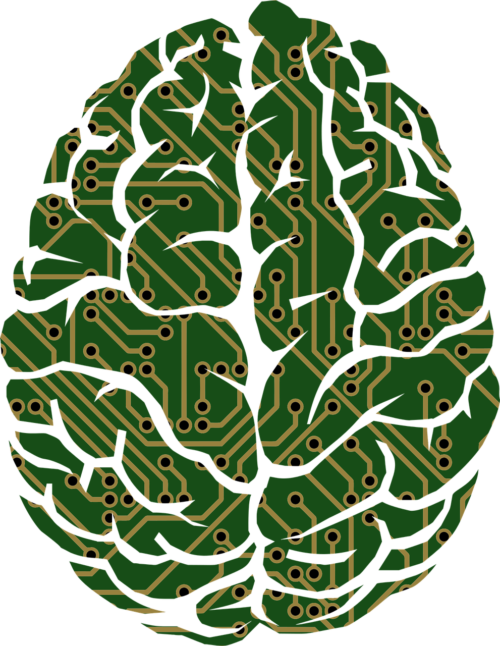
次のDiscordにおすすめのBOT【テキスト読み上げ】はALBOTです。
ALBOTとは男性の声で読み上げをしてくれるBOTです。
他の読み上げBOTとは違いかなり性能がよく高評価を受けているBOTの1つ。
テキスト読み上げBOT③Shovel